在 Windows Media Player 中加速影片 - 這是具體指南
這並不難 加快 Windows Media Player 中的影片速度 就像其他媒體播放器一樣。您可以根據需要輕鬆控製播放速度和快轉影片。但是,當您需要應用加速效果來為社交媒體網站創建有趣的影片時,是否可以在 Windows Media Player 中加速影片?最好的替代方案是什麼?只需了解有關該過程的更多資訊並找到編輯影片的最佳替代方案即可。
指南清單
第 1 部分:如何在 Windows Media Player 中加速視頻 第 2 部分:加速影片的可行 WMP 替代方案 第 3 部分:如何使用 Windows Movie Maker 加速視頻 第 4 部分:有關如何在 Windows Media Player 中加速影片的常見問題解答第 1 部分:如何在 Windows Media Player 中加速視頻
在執行有關如何在 Windows Media Player 中加速視訊的步驟或流程之前,您需要知道此內建視訊播放器用於在 Windows 電腦上播放音訊、視訊和檢視影像。與功能強大的 VLC 媒體播放器不同,它無法透過添加加速效果來編輯影片。使用 Windows Media Player,您還可以翻錄音訊 CD 並幫助您調整圖片、影片和音樂。
因此,如果您想了解如何加快 Windows Media Player 中的影片播放速度,請執行以下步驟。
步驟1首先,開啟 Windows Media Player,然後按一下 影片 按鈕從左角。
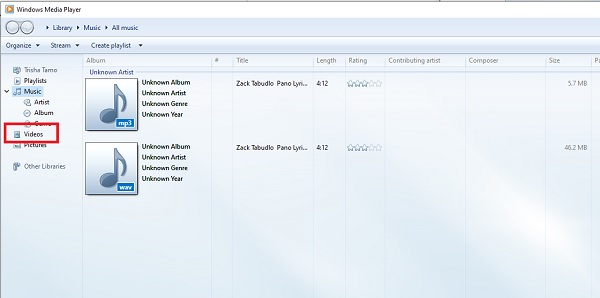
第2步現在,您必須選擇要播放並加速的視頻,然後單擊 玩 按鈕從底部區域。
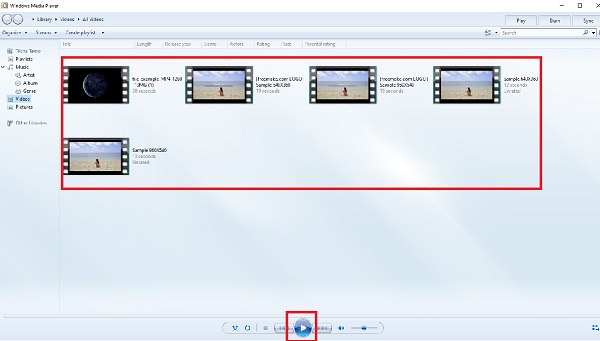
步驟3影片播放時,只需右鍵單擊螢幕即可進入編輯選項卡。點選 增強功能 按鈕從 編輯選項卡,然後選擇 播放速度設定 從下拉清單中。現在,您可以透過拖曳滑桿來調整和加快 Windows Media Player 中的視訊速度。
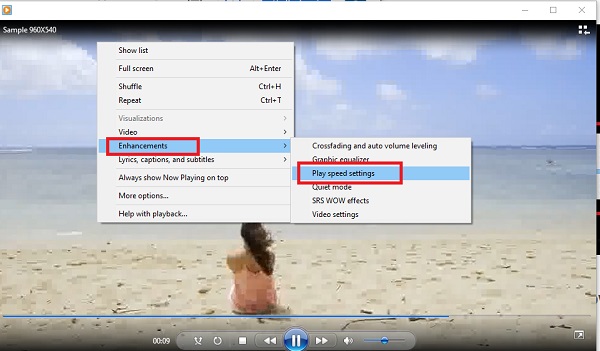
第 2 部分:加速影片的可行 WMP 替代方案
如果您需要在社群媒體網站上套用快轉效果,該怎麼辦? 4Easysoft全能視訊轉換器 是用於加速影片的 Windows Media Player 替代方案。它提供了不同的快動作或慢動作預設,以其非凡的功能編輯視頻,應用人工智能技術的濾鏡,並以其可用的令人驚嘆的效果製作幻燈片。透過該軟體中的 15 多個工具,您可以輕鬆增強、編輯、轉換和 壓縮視頻.

套用具有 10 種不同速度選項的慢動作和快動作效果。
調整影片設定、幀速率、音量和更多參數。
編輯視頻,例如合併、分割以及添加浮水印以美化視頻。
提供4種不同的方法來增強視訊解析度、降噪等。
步驟1當該工具已安裝後,請運行它。在主介面上,按 工具箱 從選單中然後選擇 視訊速度控制器 從將出現的選擇。

第2步若要啟動該過程,請按一下 添加按鈕匯入您想要加速的影片。若要變更播放速度,請指定影片影格速率提高或降低的次數。

步驟3調整影片的播放速度後,您可以透過變更品質、解析度、格式等來選擇所需的輸出。完成後,按一下 出口 按鈕並選擇一個資料夾即可開始加速視頻,無需 Windows Media Player。您可以將它們分享到所有平台。
第 3 部分:如何使用 Windows Movie Maker 加速視頻
Windows 的另一個多媒體播放器程式是 Windows Movie Maker。該工具預先安裝在您的 Windows 7 PC 上,讓您可以輕鬆製作和編輯影片。使用者介面易於使用,包括用於編輯影片的工具,例如應用濾鏡、效果和文字等。
另一方面,Windows Movie Maker 能夠加速影片嗎?是的,Windows Movie Maker 可以減慢或加快影片速度,但選項受到限制。以下列出了在 Windows 上使用 Windows Movie Maker 加速影片的過程。
步驟1首先,開啟 Windows Movie Maker 並將要加速的影片拖曳到時間線上。
第2步然後,選擇 影片工具編輯 選單列上的選項卡。視覺效果、動畫、主頁、項目和視圖標籤也可用。
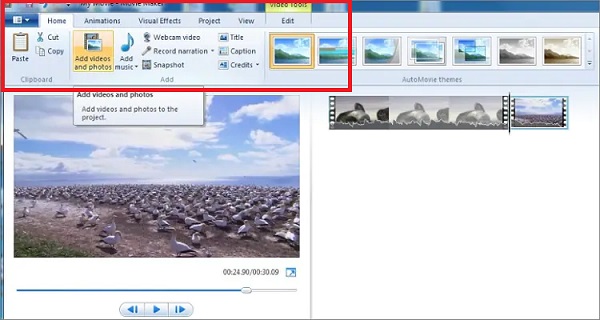
步驟3現在選擇您希望提高影片速度的次數 速度 下拉選項。可用的乘數是關於初始視訊速度的增量。
如果選擇0.5x,實際視訊速度將減半。另一方面,設定最大 64x 意味著起始播放速率將提高 64 倍。如果您的影片展示的內容節奏緩慢,那麼這是完美的選擇。
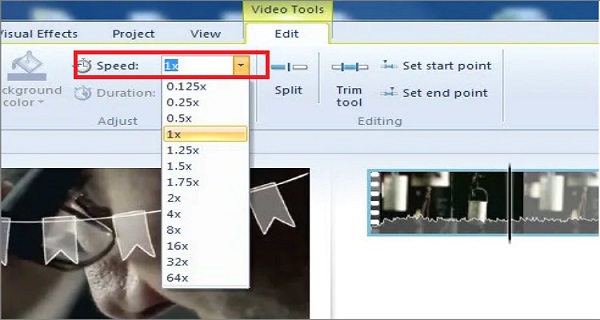
步驟4最後,透過預覽檢查您的視訊速度是否符合您的標準。如果不是,您可以使用與以前相同的技術來更改它。如果是這樣,請儲存您的新影片並觀看。
第 4 部分:有關如何在 Windows Media Player 中加速影片的常見問題解答
-
我可以使用 Windows Media Player 將影片速度加快 2 倍嗎?
絕對沒錯!文件已新增後,右鍵點選螢幕。然後單擊 增強功能 按鈕和 播放速度設定 調整您想要的速度。
-
Windows Media Player 的最佳替代工具是什麼?
4Easysoft Total Video Converter(支援Al)是最值得推薦的軟體,可以加速並加速影片播放。不要猶豫,下載它,因為它永遠不會讓您失望,因為它會提供高品質的結果。
-
Windows Media Player 的最大影片播放速度是多少?
16x 是Windows Media Player 的最大影片播放速度。但是有多種第三方工具可以幫助您加快視訊速度。
結論
總而言之,Windows Media Player 可能是一個錯誤的視訊加速工具,而且可用的格式有限。但是,該軟體具有多種功能可以幫助解決視訊格式問題。如果您希望流暢地加速視頻,請開始使用 4Easysoft全能視訊轉換器, 這 最佳 Windows Media 替代方案 編輯影片。您可以免費下載。該工具不僅可以加速或降低視訊速度,還可以利用其不同的強大功能將您的電影變成生動的電影。



